Z opinii deweloperów dowiedzieliśmy się, że chcą oni mieć jak najszybszy dostęp do funkcji AI w stabilnych kanałach. Najnowsze eksperymentalne funkcje AI możesz teraz odkrywać i wypróbowywać w menu Studio Labs w menu Ustawienia. Zaczynamy od stabilnej wersji Narwhal.
Możesz jako pierwszy(-a) wypróbować eksperymenty z AI, podzielić się opinią i pomóc nam wdrożyć je w IDE, z którego korzystasz na co dzień. Otwórz kartę Laboratorium w Studio w Ustawieniach i włącz funkcje, których chcesz używać. Te funkcje AI są automatycznie włączane w wersjach Canary i nie wymagają żadnych działań.
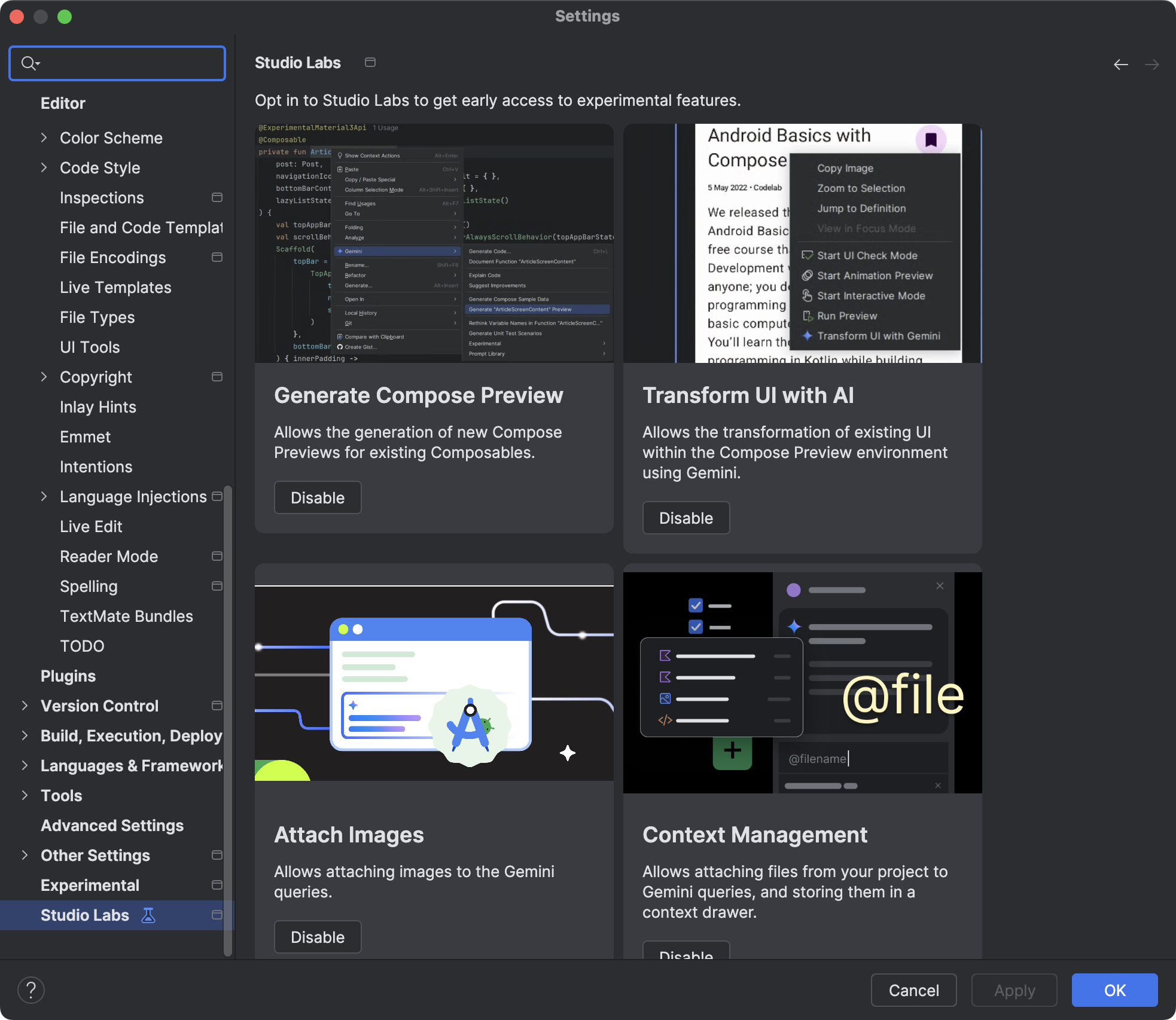
Funkcje Studio Labs
Generowanie podglądu w widoku tworzenia za pomocą Gemini
Gemini może automatycznie generować kod podglądu Jetpack Compose, co pozwala oszczędzać czas i nakłady pracy. Aby uzyskać dostęp do tej funkcji, kliknij prawym przyciskiem myszy w obszarze kompozycji i wybierz Gemini > Wygeneruj podgląd kompozycji lub Wygeneruj podgląd kompozycji dla tego pliku. Możesz też kliknąć link w pustym panelu podglądu. Wygenerowany kod podglądu jest wyświetlany w widoku różnic, który umożliwia szybkie akceptowanie, edytowanie lub odrzucanie sugestii, co pozwala szybciej wizualizować funkcje kompozycyjne.
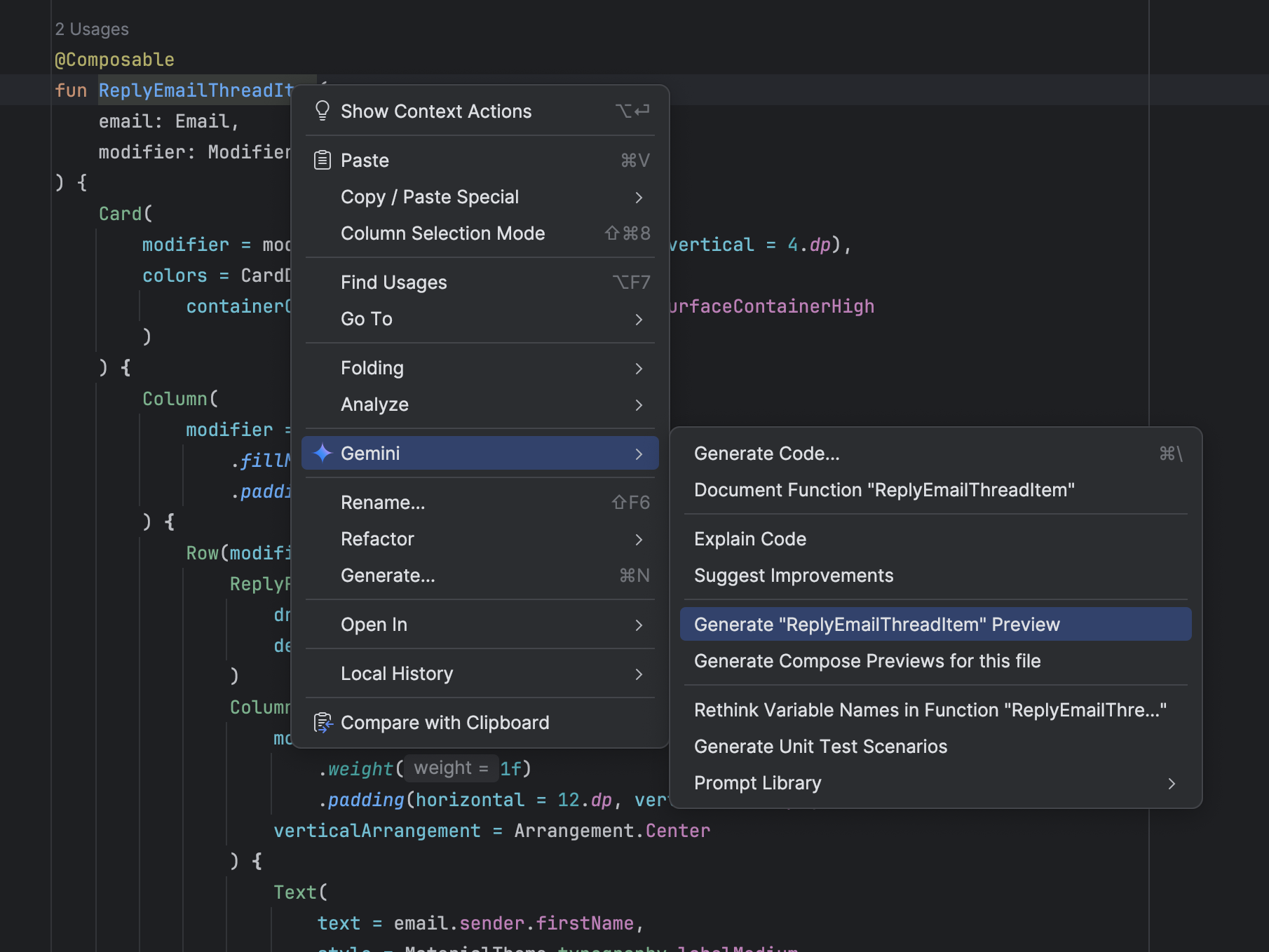
Przekształcanie interfejsu za pomocą Gemini
Przekształcanie kodu interfejsu w środowisku podglądu Compose za pomocą języka naturalnego bezpośrednio w podglądzie. Aby z niej skorzystać, kliknij prawym przyciskiem myszy w podglądzie kompozycji i wybierz Transform UI With Gemini (Przekształć interfejs za pomocą Gemini). Następnie wpisz prośby w języku naturalnym, np. „Wyśrodkuj te przyciski”, aby pomóc Gemini w dostosowaniu układu lub stylu, albo wybierz w podglądzie konkretne elementy interfejsu, aby uzyskać lepszy kontekst. Gemini edytuje kod interfejsu Compose w miejscu, w którym się znajduje. Możesz go przejrzeć i zatwierdzić, co przyspieszy proces tworzenia interfejsu. Więcej informacji znajdziesz w artykule Przekształcanie interfejsu.
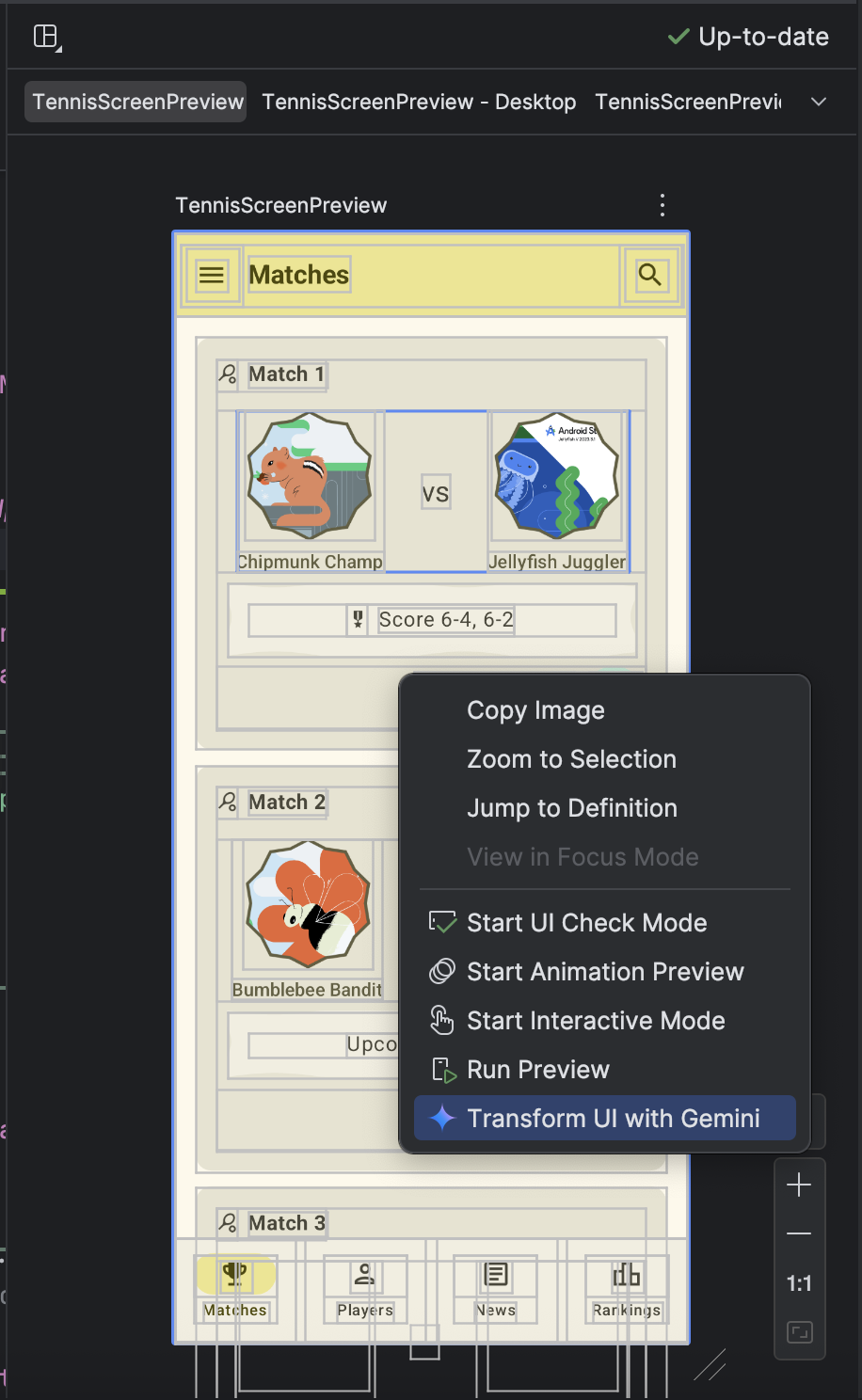
|
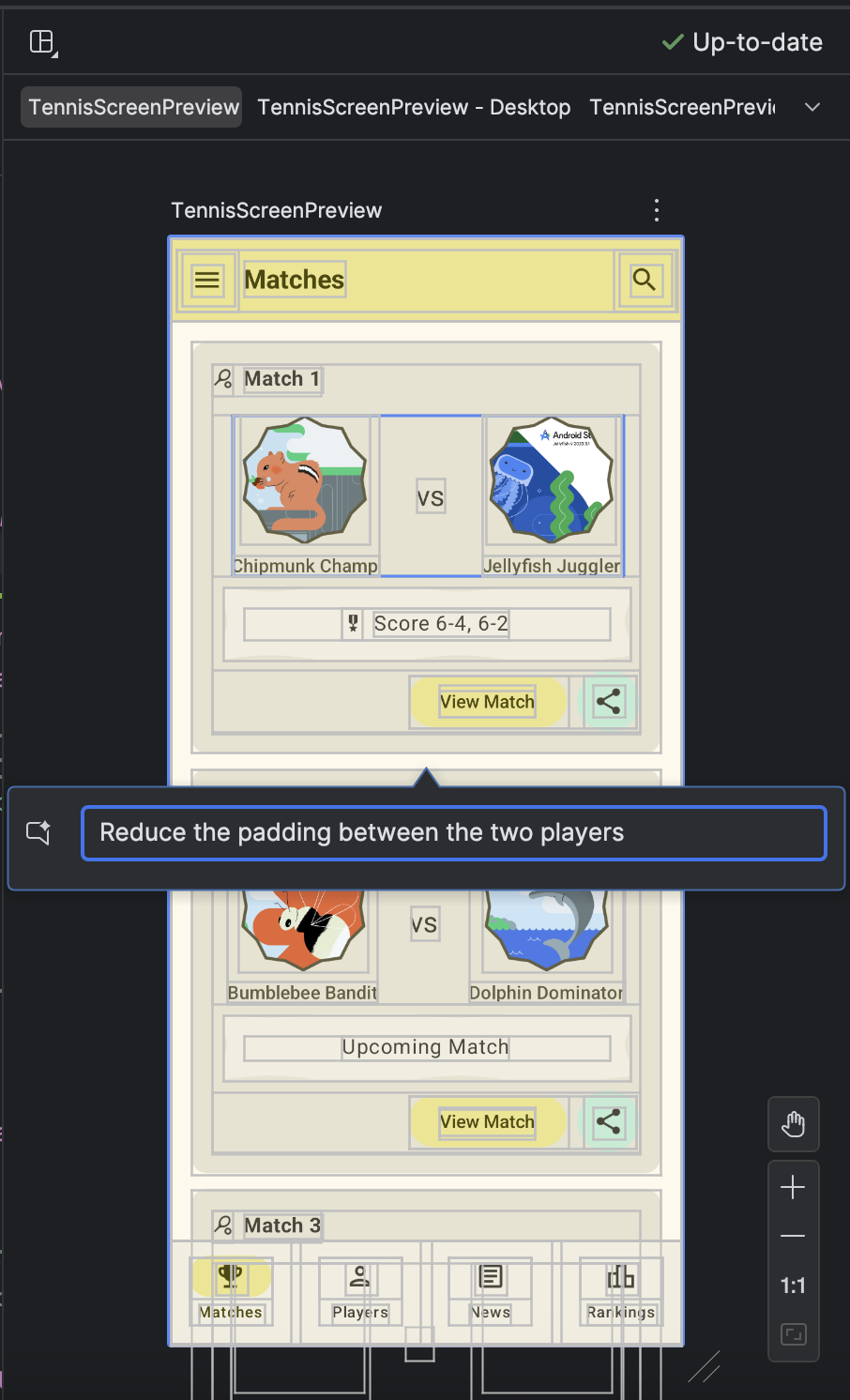
|

